Wondershare Filmora ist eine beliebte Videobearbeitungssoftware, die für ihre benutzerfreundliche Oberfläche und leistungsstarken Funktionen bekannt ist. Unter den vielen Funktionen von Filmora ist die Bewegungsverfolgung für die Verbesserung Ihrer Videoprojekte unerlässlich. Damit können Sie Text, Bilder oder andere Elemente verfolgen und an bewegte Objekte anhängen.
Mit der Version 14 führt Filmora eine neue Funktion ein: Planar Tracking. Diese Funktion ist ideal für Aufgaben wie das Ersetzen von flachen Oberflächen wie Werbetafeln oder Nummernschildern innerhalb einer Szene. Sie wird Ihre kreativen Möglichkeiten für Ihre Videoprojekte weiter vergrößern.
Wie kann man diese Tracking Technologien am besten nutzen? Dieser Artikel erläutert Ihnen die Unterschiede zwischen Planar Tracking und Bewegungsverfolgung in Filmora und hilft Ihnen bei der Entscheidung, welche der beiden Methoden für Ihr Projekt geeignet ist. Lesen Sie weiter, um zu erfahren, wie Sie diese Funktionen in Ihrem nächsten Videoprojekt optimal nutzen können!
In diesem Artikel
Teil 1. Was ist Bewegungsverfolgung in Filmora
Wondershare Filmora verfügt über eine Funktion zur Bewegungsverfolgung, mit der Sie die Bewegung eines Objekts in Ihrem Video verfolgen können. Sie können ihr Elemente wie Text, Bilder oder Grafiken zuordnen. Mit dieser Funktion können Sie dynamische Effekte erstellen und sicherstellen, dass die hinzugefügten Elemente der Bewegung des ausgewählten Objekts folgen.
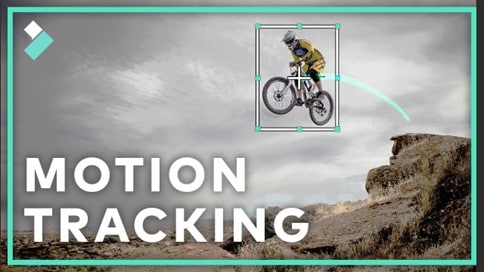
Wichtigste Funktionen der Bewegungsverfolgung in Filmora
- Automatische Verfolgung von Objekten
Die Funktion der Bewegungsverfolgung von Filmora folgt automatisch der Bewegung von Objekten und rationalisiert so den Bearbeitungsprozess.
- Auto-Reframe Funktion
Diese Funktion passt das Seitenverhältnis des Videos automatisch an die verschiedenen Social Media-Plattformen an.
- Umfassende Bearbeitungstools
Filmora bietet eine Reihe von Bearbeitungstools, wie z.B. Effekte, Filter und Übergänge, die das Aussehen Ihres Videos verbessern.
- Farbkorrektur und Farbabstufung
Mit den erweiterten Optionen für Farbabstufung und -korrektur können Sie die Farben von verfolgten Objekten anpassen, um sicherzustellen, dass sie mit der Gesamtästhetik des Videos übereinstimmen und konsistent bleiben.
Kann ich die Bewegungsverfolgung für Objekte verwenden, die teilweise außerhalb des Frames liegen?
Die Verfolgung von Objekten, die sich häufig außerhalb des Frames bewegen, kann eine Herausforderung sein. Wenn sich ein Objekt teilweise oder vollständig aus dem sichtbaren Bereich herausbewegt, kann das Tool für die Bewegungsverfolgung seinen Referenzpunkt verlieren. Wenn dieses Problem auftritt, wird es schwierig, eine genaue Verfolgung aufrechtzuerhalten. Um dies zu beheben, müssen Sie möglicherweise zusätzliche manuelle Anpassungen vornehmen.
Hier sind einige Tipps, die Ihnen dabei helfen:
- Erweitern Sie Ihren Bereich für die Verfolgung: Sie können die Position, Größe und Ausrichtung des Objekts nach Bedarf anpassen.
- Feinabstimmung der Verfolgung: Sie können die Größe und Position des Objekts anpassen, während es der Spur folgt.
- Trimmen Sie den Clip: Sie können den Clip trimmen und kürzen, wenn sich das Objekt nicht für die gesamte Dauer im Frame befindet.
Vor- und Nachteile der Bewegungsverfolgung in Filmora
Die Motion-Tracking-Funktion von Filmora ist zwar leistungsstark und vielseitig, hat aber gewisse Einschränkungen. Besonders bei Objekten, die sich häufig außerhalb des Bildes bewegen oder bei Objekten mit schnellen, sprunghaften Bewegungen oder komplexen Flugbahnen.
Wenn Ihr Projekt die Verfolgung von flachen Oberflächen wie Werbetafeln, Bildschirmen oder Schildern beinhaltet, ist die Bewegungsverfolgung möglicherweise weniger effektiv. Hier kommt die neue Planar Tracking Funktion von Filmora ins Spiel. Im nächsten Abschnitt erfahren Sie, wie Sie diese neue Planar Tracking-Funktion nutzen können, um diese Herausforderungen zu meistern und Ihre kreativen Möglichkeiten zu erweitern.
Teil 2. Entdecken Sie Filmoras Planar Tracking: Ein praktischer Leitfaden für den Einstieg
Während die Bewegungsverfolgung von Filmora die Bewegung einzelner Objekte verfolgt, kann Planar Tracking Oberflächen verfolgen, die die Perspektive in Ihrem Filmmaterial verändern. Planar Tracking ist eine fortschrittliche Technik zur Verfolgung von flachen Oberflächen in Ihrem Filmmaterial.
Diese Funktion ist nützlich für die Anwendung von Effekten, das Ersetzen von Inhalten oder das Hinzufügen von Elementen zu Oberflächen, die sich in Größe, Form oder Winkel ändern, während sie sich bewegen. Sie kann zum Beispiel die Spur eines fahrenden Autos, einer rotierenden Werbetafel oder eines Smartphone-Bildschirms verfolgen.
Mit der Einführung von Version 14 bietet Filmora jetzt Planar Tracking - eine Funktion, die normalerweise nur in fortgeschrittener Videobearbeitungssoftware zu finden ist. Mit dieser Ergänzung hebt sich Filmora von anderen Anbietern ab, da es einem breiteren Publikum professionelle Verfolgungsmöglichkeiten bietet. Wenn Sie mit dieser neuen Funktion experimentieren möchten, können Sie die neueste Version von Filmora herunterladen und ihr Potenzial erforschen.
Wie wendet man Planar Tracking in Filmora an?
Schritt 1. Aktivieren Sie das Planar Tracking
Importieren Sie die Videodatei, die Sie verwenden möchten und platzieren Sie sie auf der Zeitleiste. Gehen Sie zu Video > KI Tools > Planar Tracking im Eigenschaftenfenster, um die planare Verfolgung zu aktivieren.
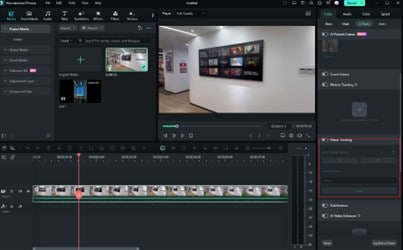
Schritt 2. Wählen Sie den Modus Auto oder Erweitert
Wählen Sie den Modus, den Sie auf Ihren Clip anwenden möchten:
- Auto-Modus: Fügt schnell ein Feld für die Verfolgung ein und schließt die Verfolgung mit einem Klick ab.
- Erweiterter Modus: Verwenden Sie diesen Modus für Videos mit mehr Bewegung oder Verwacklung. Er ermöglicht manuelle Einstellungen und Feinabstimmungen.
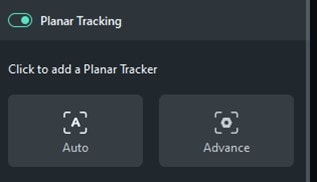
Schritt 3. Einstellen der Tracker
Sobald Sie den Verfolgungsmodus ausgewählt haben, verschieben Sie die vier Punkte des Verfolgungsfeldes so, dass sie mit den vier Ecken der Oberfläche, die Sie verfolgen möchten, übereinstimmen.
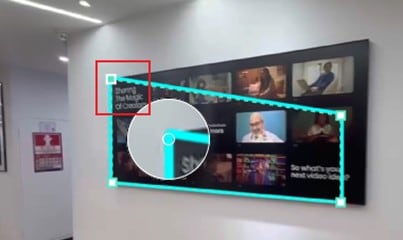

Schritt 4. Verfolgen Sie die Bewegung
- Wenn Sie den Auto-Modus gewählt haben: Klicken Sie darauf, um die Verfolgung automatisch zu starten.
- Wenn Sie den erweiterten Modus wählen: Verwenden Sie die Vorwärts-/Rückwärtsanalyse von Frames, um die Genauigkeit zu verbessern. Passen Sie die Einstellung für die Analysegenauigkeit an, um präzisere Ergebnisse zu erhalten, obwohl dies den Prozess verlangsamen kann.
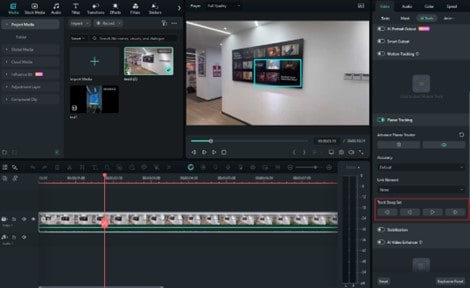
Schritt 5. Ergebnisse der Verfolgung anpassen
Im erweiterten Modus können Sie die Analyse jederzeit anhalten, um die Verfolgung anzupassen. Korrigieren Sie eventuelle Ungenauigkeiten während des Prozesses manuell.
Schritt 6. Wählen Sie das gebundene Objekt:
Klicken Sie auf den Clip mit Planar Tracking. Wählen Sie das Bindungsobjekt im Eigenschaftenfenster aus, indem Sie das Dropdown-Menü des Link-Elements öffnen. Das Bindungsobjekt kann ein Clip, ein Mosaik oder ein beliebiges Medium von Ihrem Computer sein. Dann ist der Austausch oder die Ergänzung jetzt abgeschlossen.
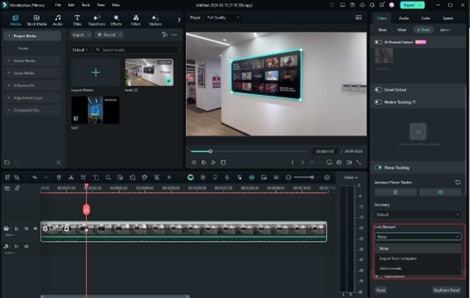
Vor- und Nachteile von Planar Tracking in Filmora
Teil 3. Vergleich von Bewegungsverfolgung und Planar Tracking in Filmora
Um Ihnen die Entscheidung zu erleichtern, welche Verfolgungstechnologie am besten zu Ihren Anforderungen passt, finden Sie hier einen Vergleich der Funktionen von Filmora zur Bewegungsverfolgung und zum Planar Tracking:
| Funktionen | Bewegungsverfolgung | Planar Tracking |
| Tracking Fokus | Einzelne Objekte | Flache Oberflächen |
| Am besten geeignet für | Text, Bilder und Grafiken, die bewegten Objekten folgen | Ersetzen oder Hinzufügen von Elementen auf Oberflächen, die die Perspektive verändern |
| Ideale Anwendungsfälle | Hervorhebung von Text, Darstellung von Logos, Verfolgung von Spielern in Sportvideos | Ersetzen von Werbetafeln, Anpassen von Anzeigen, Ändern von Bildschirmen |
| Genauigkeit bei der Verfolgung | Wirksam bei stabilen Objekten, aber schwierig bei schnellen Bewegungen | Präzise für Oberflächen, die sich drehen, bewegen oder in Größe und Form verändern |
| Komplexität | Im Allgemeinen einfacher, für Anfänger geeignet | Komplexer, erfordert manuelle Einstellungen für beste Ergebnisse |
| Auswirkungen der Leistung | Weniger hohe Anforderungen an die Verarbeitungsleistung | Kann mehr Rechenleistung erfordern, insbesondere im erweiterten Modus |
Die Bewegungsverfolgung von Filmora ist ideal für die Verfolgung einzelner Objekte, die sich in einem Video bewegen, z.B. das Hinzufügen von Text oder Bildern, die einem sich bewegenden Ziel folgen. Es ist einfach und effizient, hat aber Probleme mit Oberflächen, die ihre Form oder Perspektive ändern.
Das Planar Tracking hingegen ist für flache Oberflächen gedacht, die ihre Perspektive ändern, wie z.B. Werbetafeln oder Bildschirme. Es bietet eine höhere Genauigkeit für diese Oberflächen, ist aber komplexer und erfordert mehr Rechenleistung. Wählen Sie Bewegungsverfolgung für einfachere, konsistente Bewegungen und Planar Tracking für Oberflächen mit dynamischen Perspektivwechseln.
Teil 4. Wie wählt man die richtige Tracking-Technologie in Filmora?
Die Wahl der richtigen Tracking-Technologie in Filmora hängt von den spezifischen Anforderungen Ihres Projekts und Ihrer Bearbeitungserfahrung ab. Um die besten Ergebnisse zu erzielen, wählen Sie die Verfolgungsmethode, die sowohl den Anforderungen Ihres Projekts als auch Ihren Fähigkeiten am besten gerecht wird. Hier finden Sie einen Leitfaden, der Ihnen hilft, die richtige Wahl zu treffen:
- Projektanforderungen
- Bewegungsverfolgung: Ideal für Projekte, bei denen Sie Elemente wie Text oder Bilder an bewegte Objekte anhängen müssen. Sie eignet sich gut für einfachere Aufgaben wie die Verfolgung eines Spielers in Sportvideos oder das Hinzufügen von Beschriftungen zu sich bewegenden Objekten.
- Planar Tracking: Am besten geeignet für Aufgaben mit flachen Oberflächen, die die Perspektive ändern, wie z.B. das Ersetzen von Werbung auf Werbetafeln oder das Ändern von Bildschirmen. Es kann Oberflächen, die sich drehen oder verschieben, besser handhaben als die Bewegungsverfolgung.
- Benutzererfahrung und Qualifikationsniveau
- Bewegungsverfolgung: Geeignet für Anfänger oder diejenigen, die eine unkomplizierte Methode bevorzugen. Sie ist einfach zu bedienen und weniger komplex.
- Planar Tracking: Ist fortgeschrittener und erfordert möglicherweise zusätzliche Übung. Es eignet sich am besten für Benutzer mit etwas Bearbeitungserfahrung oder für diejenigen, die detaillierte Anpassungen für komplexe Szenen benötigen.
- Praktische Anwendung
- Bewegungsverfolgung: Verwenden Sie diese Funktion, um dynamische Elemente zu sich bewegenden Objekten hinzuzufügen, z.B. Überlagerung von Text oder Logos in aktiven Szenen.
- Planar Tracking: Entscheiden Sie sich für diese Option, wenn Sie Inhalte auf Oberflächen mit unterschiedlichen Perspektiven ersetzen oder verbessern möchten, z.B. um virtuelle Werbung auf sich bewegenden Werbetafeln hinzuzufügen.
Teil 5. Weitere innovative Ideen zur Verfolgung, die Ihre Kreativität bei der Videobearbeitung beflügeln
Die Bewegungsverfolgung und das Planar Tracking von Filmora bieten vielfältige kreative Möglichkeiten, die über die typischen Anwendungen hinausgehen. Hier finden Sie einige innovative Möglichkeiten, diese Funktionen zur Verfolgung in Ihre Videoprojekte einzubinden:
- Inhalte für soziale Medien
Als Creator von Inhalten können Sie die Bewegungsverfolgung von Filmora nutzen, um Untertitel oder Hashtags an bewegte Elemente in Ihren Videos anzuhängen. Oder Sie können das Planar Tracking nutzen, um Szenen zu verbessern, indem Sie dynamische Werbung oder Grafiken auf bewegten Werbetafeln hinzufügen.
- Interaktive Anzeigen
In Werbevideos kann die Bewegungsverfolgung verwendet werden, um Call-to-Action-Schaltflächen wie "Hier klicken" oder "Mehr erfahren" durchgehend sichtbar zu halten, während sie einem sich bewegenden Ziel wie einem Produkt oder einer Person folgen. Nutzen Sie das Planar Tracking für die Produktplatzierung. Ersetzen oder verbessern Sie Werbung auf Oberflächen wie Bushaltestellen oder digitalen Bildschirmen mit Planar Tracking.
- Kreative Musikvideos
Sie können die Bewegungsverfolgung verwenden, um Texteffekte mit den Bewegungen der Darsteller in Musikvideos zu synchronisieren. Verwenden Sie Planar Tracking, um künstlerische Effekte auf Oberflächen anzuwenden, die die Perspektive ändern, wie z.B. eine rotierende Schallplatte oder eine Werbetafel in einem Musikvideo.
- Lehr- und Lernvideos
Verwenden Sie in Anleitungsvideos die Bewegungsverfolgung, um bestimmte Tools oder Bereiche von Interesse zu verfolgen und hervorzuheben, damit die Zuschauer den Schritt-für-Schritt-Anweisungen folgen können. Verwenden Sie Planar Tracking, um Anmerkungen oder Diagramme auf Oberflächen hinzuzufügen, die die Perspektive ändern, wie z.B. ein rotierender Globus oder ein sich bewegendes Whiteboard.
Mit diesen kreativen Anwendungen können Sie Ihre Videoprojekte verbessern und das Potenzial der Verfolgungstechnologien von Filmora voll ausschöpfen. Ganz gleich, ob Sie Inhalte für soziale Medien verbessern, interaktive Werbung erstellen oder ansprechende Musikvideos produzieren, diese Funktionen zur Verfolgung können Ihren Bearbeitungen eine dynamische Note verleihen.
Fazit
Die Bewegungsverfolgung und das Planar Tracking von Filmora bieten einzigartige Vorteile für unterschiedliche Bearbeitungsanforderungen. Verwenden Sie die Bewegungsverfolgung für einfachere Aufgaben wie das Verfolgen von sich bewegenden Objekten mit Text oder Bildern. Und verwenden Sie Planar Tracking für komplexere Szenarien mit flachen Oberflächen, die die Perspektive ändern.
Beide Funktionen erweitern Ihre kreativen Möglichkeiten bei Videoprojekten. Experimentieren Sie mit diesen Tools, um herauszufinden, welches für Ihr Projekt am besten geeignet ist. Probieren Sie die Funktionen zur Verfolgung von Filmora noch heute aus, indem Sie eine kostenlose Testversion herunterladen und verbessern Sie Ihre Videos auf die nächste Stufe. Beginnen Sie jetzt mit der Bearbeitung mit Filmora!
 4,7
4,7





